Todas as grandes empresas de tecnologia e aplicativos têm algum tipo de recurso de rastreamento de localização. Sendo assim, a Apple, o Google, o Facebook, e até mesmo o Twitter faz isso. Entretanto, cada empresa usa os dados de maneiras diferentes.
A Apple, por exemplo, coleta apenas um resumo de locais significativos que você visitou no passado, bem como afirma que não compartilha esses dados com ninguém. O Google, por outro lado, mantém um controle detalhado de todas as suas atividades, especialmente se você usar o Google Maps.
Se você abrir a exibição da linha do tempo do Google Maps, poderá ver exatamente para onde viajou em um determinado dia — mesmo que não tenha usado o Google Maps para navegação — graças ao rastreamento de localização em segundo plano.
Em ambos os casos, os serviços realizam essa operação por um padrão de "funcionamento". Entretanto, você pode desativar o rastreamento de localização, se achar necessário. Por outro lado, se você quiser saber onde esteve na semana passada, pode consultar a partir do app. Abaixo, confira como fazer isso no seu iPhone.
Encontre o histórico de localização do seu iPhone ou iPad
Primeiro, vamos falar sobre como encontrar o histórico de localização em seu iPhone ou iPad.
- Abra o item "Ajustes";
- Em seguida, toque em "Privacidade";
- Logo após, selecione "Serviços de localização";
- Depois disso, role para baixo nesta tela, e toque em "Serviços do Sistema";
- Na próxima tela, selecione "Locais importantes";
- Posterior a isso, o iPhone, irá pedir a sua senha de desbloqueio do aparelho, para acessar a pasta;
- Aqui, localize a seção "Registros recentes", onde o iPhone irá mostrar todos os lugares que você visitou. Ali, você pode ver no mapa, todos os locais e detalhes, das suas visitas.
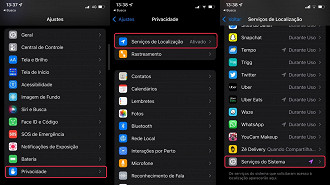
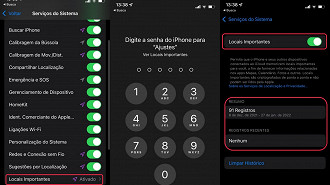
Se você desejar limpar o histórico, você pode rolar para baixo e tocar em "Limpar histórico". Por outro lado, se você quiser parar o rastreamento de localização no seu iPhone ou iPad, vá para a parte superior da tela e toque no alternador ao lado de "Locais importantes".
Encontre seu histórico de localização no Google Maps
A Apple armazena uma quantidade limitada de dados do histórico de localização, e não permite que você navegue pelos dados em uma exibição de linha do tempo.
O Google, por outro lado, tem uma visão detalhada da sua Linha do Tempo que possibilita navegar pelas estradas pelas quais você percorreu, bem como pelos lugares que visitou em um certo dia.
Se você usa o aplicativo Google Maps em seu iPhone ou iPad para navegação, você pode usar o recurso Timeline do Google Maps para acessar o seu histórico de localização.
Mas atenção: a capacidade do Google Maps de rastrear a sua localização, vai depender das suas configurações de privacidade. Em suma, você pode permitir que o Google rastreie a sua localização apenas quando estiver usando o aplicativo. Ou ainda, o app pode rastrear sempre a sua localização em segundo plano.
Para configurar o seu Google Maps, basta acessar o app no seu iPhone ou iPad.
- Em seguida, toque na sua foto de perfil, localizada no canto superior direito.
- Logo após, clique em "Configurações";
- Depois disso, acesse "Histórico do Google Maps".
Se você quiser, você também pode desativar o recurso Histórico de localização das configurações da sua conta do Google, no item "As atividades serão salvas". Neste item, você pode desativar a opção. E se desejar, pode deixar ela ativada, mas configurar a "Exclusão automática".
Em suma, o Google Maps traça uma linha do tempo dos locais em que você frequentou. Sendo assim, você pode escolher qualquer data para ver os detalhes dos seus dados de viagem.






